Содержание
размеры шапки и инструменты в 2023
Хотите сделать обложку для ВК? Скачайте программу ФотоМАСТЕР:
Скачать
Всего 216 Mb
Узнать больше
Для Windows 11, 10, 8, 7 и XP. Быстрая установка.
Как сделать обложку для группы ВК
Обложка группы – первое, на что обращает внимание потенциальный подписчик. Она должна привлекать внимание и отображать, чему посвящена страница. Мы расскажем, как создается обложка для группы ВК и о правилах оформления.
- Размеры обложки
- Что должно быть на обложке
- Как создать обложку
- Как добавить обложку
СОДЕРЖАНИЕ:
Размеры обложки
ВКонтакте разрешает загружать широкую горизонтальную картинку сообщества вместо обычного фото профиля. Она располагается вверху страницы, над основной информацией и кнопками действия. Большинство SMM-щиков уже успели понять, что большая обложка лучше влияет на общее продвижение.
Чтобы создать крутую картинку и поставить ее в группу, требуется учитывать некоторые нюансы. При просмотре паблика на компьютере размер обложки составляет 795×200 px. Однако не стоит забывать, что существуют различные модели мониторов. Поэтому лучше придерживаться рекомендованного разрешения 1590×530 или 1950х400 px пикселей.
Такой размер обложки для ПК и ноутбуков указан в официальных рекомендациях ВКонтакте
Также следует учитывать, что сообщество могут просматривать со смартфона. В этом случае картинка автоматически обрезается по краям на 190-200 пикселей, и в пределе видимости остается фрагмент размером в 918х317 пикселей.
Что должно быть на обложке
Если вы завели страничку, чтобы делиться своими увлечениями, например, постить милых котиков, требований к наполнению баннера нет. Но если вы ведете официальный аккаунт, рекомендуем следовать правилам ниже.
Фон
Лучше всего подбирать фон, исходя из тематики группы.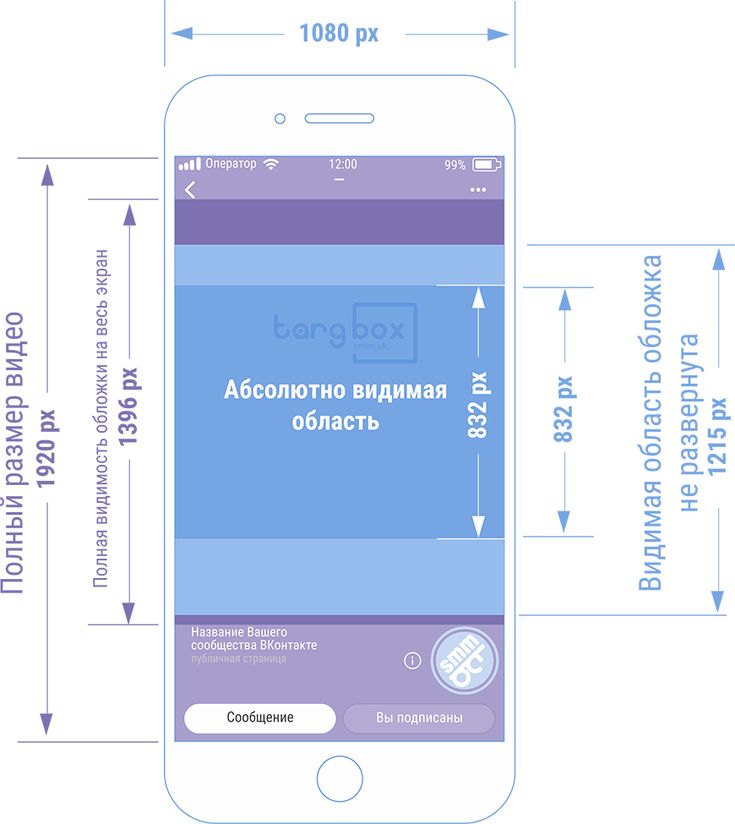 При этом стоит отдавать предпочтение уникальным фотографиям, а не безликим фото со стоковых сайтов. К примеру, если вы изготавливаете детские игрушки на заказ, сфотографируйте их самостоятельно или закажите профессиональную съемку. Таким образом у вас будет не только оригинальное оформление, но и дополнительная реклама товара.
При этом стоит отдавать предпочтение уникальным фотографиям, а не безликим фото со стоковых сайтов. К примеру, если вы изготавливаете детские игрушки на заказ, сфотографируйте их самостоятельно или закажите профессиональную съемку. Таким образом у вас будет не только оригинальное оформление, но и дополнительная реклама товара.
Здесь сразу понятно, чему посвящен паблик
Важно отслеживать сезонные события, например, Новый Год или День святого Валентина. Так вы покажете подписчикам, что всегда идете в ногу с тем, что происходит вокруг. Если вы ведете аккаунт журнала или новостных СМИ, обложкой могут стать фотокадры важных новостей.
Другое дело — известные аккаунты. Они могут игнорировать правила, особенно если это широко узнаваемый бренд, который не нуждается в рекламе. В этом случае в шапке нужно использовать фирменный стиль и узнаваемую фишку.
Текстовое лого Vogue не нуждается в дополнительном объяснении
Информация
Как уже говорилось ранее, для разных сообществ существуют различные требования к тексту на баннере. Если вы ведете группу по интересам, достаточно заголовка, а некоторые пользователи не делают даже этого. Если вы намерены продвигать страничку, советуем включить следующую информацию:
Если вы ведете группу по интересам, достаточно заголовка, а некоторые пользователи не делают даже этого. Если вы намерены продвигать страничку, советуем включить следующую информацию:
- Название группы
- Подзаголовок
- Фирменный значок
- Фото продукта
- Контактные данные
- Важные события
Все просто: если это магазин или другой бренд, включаем его название. Если вы создаете личную страницу, отобразите суть в названии. Посетители сразу должны понять, чему посвящен паблик.
Девиз фирмы или просто небольшое пояснение, посвященное основной теме сообщества.
Качественный логотип повысит узнаваемость бренда и тем самым будет влиять на доверие потенциального покупателя.
Если страничка продает какие-то товары, рекомендуем опубликовать хотя бы одно подходящее изображение.
Номер телефона горячей связи или техподдержки, электронная почта, адрес сайта, аккаунты в социальных сетях — любые данные, которые помогут подписчикам связаться с вами напрямую.
Собираетесь запустить распродажу? Укажите это в баннере, чтобы подписчики успели воспользоваться предложением.
Конечно, не стоит пытаться вместить все это сразу на один макет. Даже большой баннер будет выглядеть перегруженным, если на нем разместить большое количество информации.
Если вы хотите донести до подписчиков как можно больше данных, лучше создайте динамический слайдер из нескольких обложек. Как это сделать, мы кратко осветим чуть позже.
Как создать обложку
Сделать обложку для ВК можно в любом фоторедакторе с поддержкой слоев. Для создания красивой шапки паблика профессиональные дизайнеры используют Фотошоп, но этот вариант слишком сложен для новичков. Мы рассмотрим два наиболее простых способа: при помощи компьютерной программы и онлайн-сервиса.
В программе ФотоМАСТЕР
В ФотоМАСТЕРе пользователи могут добавлять и стилизовать текст, накладывать изображения и встраивать стикеры и другую графику. Благодаря этому вы сможете создать обложку, на которой будет вся необходимая информация.
Благодаря этому вы сможете создать обложку, на которой будет вся необходимая информация.
- Запустите ФотоМАСТЕР и импортируйте основное фото, которое будет использоваться в качестве фона. Перейдите во вкладку «Инструменты» и отыщите инструмент «Кадрирование».
- Чтобы создать длинную картинку и отсечь все ненужное, в правом столбце с вариантами обрезки выберите «Свои пропорции». В окне с настройками укажите разрешение 1590х400 и примените новый формат.
- Захватите появившееся выделение и перетащите на часть, который вы планируете сделать фоном. Чтобы обрезать ненужные области, нажмите «Применить».
- Для добавления текста откройте соответствующий раздел. Выберите функцию в списке инструментов и напечатайте заголовок в текстовое поле. Нажмите «Добавить текст» и выберите стиль из боковой колонки.
- Вы можете стилизовать надпись вручную, тогда откройте вкладку «Настройки».
 Здесь вы можете изменять шрифт, устанавливать цвет или текстуру букв, применять прозрачность и другие эффекты.
Здесь вы можете изменять шрифт, устанавливать цвет или текстуру букв, применять прозрачность и другие эффекты. - Если у вас есть фирменный логотип, добавьте его на макет. Сделать это можно в разделе «Инструменты», воспользовавшись «Вставкой картинки». Там же можно обавить стикеры из коллекции.
- Так как мы будем загружать картинку в интернет, ее нужно сжать таким образом, чтобы она не потеряла качество. Для этого в ФотоМАСТЕРЕ есть специальный вариант экспорта. Нужная функция находится в пункте «Файл» и называется «Изменить размер и сохранить».
В онлайн сервисе Canva
Canva позволяет бесплатно создавать графику для социальных сетей и рассчитана на новичков и опытных пользователей. Особенностью сервиса является возможность создать макет с нуля или по шаблону.
- Перейдите на сайт и авторизуйтесь, чтобы иметь возможность сохранить готовый макет.
 Кликните «Создать дизайн» и отыщите пункт «Обложка группы ВКонтакте».
Кликните «Создать дизайн» и отыщите пункт «Обложка группы ВКонтакте». - Слева вы можете выбрать шаблон с образцами и отредактировать его под свои предпочтения.
- Если ни один из вариантов не подходит, перейдите во вкладку «Загрузки» и импортируйте на сервер
фоновую картинку, логотип и другие элементы дизайна. - Перетащите основное фото на холст и растяните его под требуемые размеры. Таким же образом наложите логотип и при необходимости добавьте иконки социальных сетей.
- Чтобы наложить текст, кликните в боковой колонке соответствующую вкладку. Отыщите подходящий стиль и нажмите, чтобы добавить на макет, либо выберите заголовок или подзаголовок по умолчанию.
- Дважды кликните по надписи и введите нужную текстовую информацию. Чтобы изменить шрифт или цвет, выберите необходимый пункт в верхней части экрана и подберите подходящий вариант.

- Чтобы текст был лучше виден на фоновой картинке, добавим подложку. Для этого перейдите в раздел «Элементы». Кликните на подходящий объект, чтобы добавить его на холст, и растяните до нужной ширины.
- Отрегулируйте прозрачность, кликнув по иконке с шахматными клетками в панели настроек. Если нужно отправить объект на задний план, воспользуйтесь опцией «Расположение».
- Для загрузки макета на компьютер нажмите «Скачать» и выберите формат скачивания PNG или JPG.
Как добавить обложку
Если картинка правильно оформлена, на то, чтобы установить ее на страницу, не уйдет много времени.
- Перейдите в группу и в боковой колонке отыщите пункт «Управление».
- Найдите пункт «Обложка» и нажмите «Добавить». Кликните на плюсик и загрузите фото с жесткого диска.
- Появится окно с предпросмотром, в котором будет показано, как изображение будет отображаться в группе.
 При желании вы можете кадрировать фото до нужного размера.
При желании вы можете кадрировать фото до нужного размера. - Нажмите «Сохранить и продолжить». Снова появится главное окно загрузки. Теперь вы можете добавить дополнительные картинки, если хотите получить динамическую обложку. Сайт поддерживает импорт вплоть до 5 файлов, которые будет сменять друг друга. Если вам это не нужно, просто закройте окошко.
- На странице настроек группы нажмите «Сохранить», чтобы применить изменения.
Теперь вы знаете, как сделать шапку группы ВК и как она влияет на продвижение сообщества. Своевременная замена обложки в зависимости от событий, праздников и новостей положительно скажется на активности ваших подписчиков.
Эти статьи могут вам понравиться:
Фоторедактор для ютуба
Создание превью для видео
Как сделать постер из фото
Как сделать обложку для группы ВКонтакте онлайн в редакторах Аватан и фотошоп онлайн
Если вы не готовы заказывать создание обложки для группы вконтакте у дизайнера, то можете попробовать нарисовать ее самостоятельно.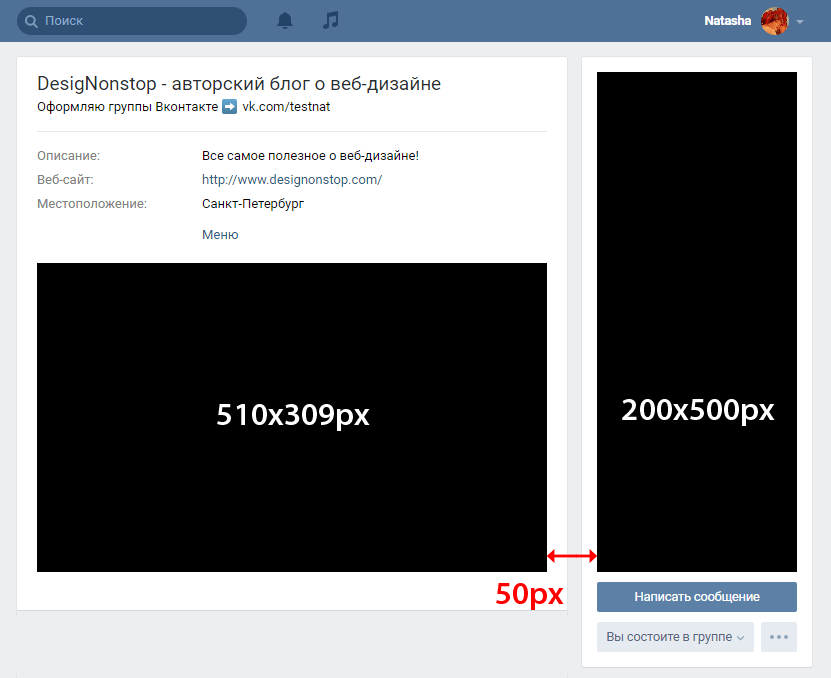 Если вы дружны с фотошопом, Аватаном или Канвой, к примеру, то проблем не будет. Нужно знать размеры и требования к формату изображения, а далее – ваше творчество. В этой статье подробно разбираемся, как сделать обложку для группы ВКонтакте в бесплатном редакторе онлайн Аватан, а также получите рекомендации по работе с Фотошоп онлайн и онлайн редактором Canva.
Если вы дружны с фотошопом, Аватаном или Канвой, к примеру, то проблем не будет. Нужно знать размеры и требования к формату изображения, а далее – ваше творчество. В этой статье подробно разбираемся, как сделать обложку для группы ВКонтакте в бесплатном редакторе онлайн Аватан, а также получите рекомендации по работе с Фотошоп онлайн и онлайн редактором Canva.
содержание
- 1 Размер обложки в ВК для группы
- 2 Как сделать обложку для группы ВКонтакте онлайн
- 3 Как сделать обложку для группы ВКонтакте в редакторе Аватан онлайн
- 3.1 Загрузить фоновое фото
- 3.2 Установить размер макета 1590 на 400 пикселей
- 3.3 Вставить нужный текст
- 3.4 Добавить логотип группы
- 3.5 Сохранить на компьютер результат
- 4 Обложка ВКонтакте для группы и Фотошоп онлайн
- 5 Канва для создания обложки группы ВКонтакте
- 6 Как загрузить обложку в группу ВКонтакте
- 7 Скачать статью в формате pdf
- 7.1 Еще информация по теме:
Размер обложки в ВК для группы
Обложка вконтакте может быть любого размера, но сервис рекомендует для сохранения качества изображения использовать картинку с размерами 1590 на 400 пикселей. Именно такое соотношение сторон позволит изображению вписаться в отведенное для шапки место – в верхней части группы или паблика.
Именно такое соотношение сторон позволит изображению вписаться в отведенное для шапки место – в верхней части группы или паблика.
Как сделать обложку для группы ВКонтакте онлайн
Если у вас на компе нет фотошопа или другой аналогичной программы, воспользуйтесь для создания обложки для группы вк онлайн сервисами. Подойдут такие онлайн редакторы фото, как Аватан, Канва, Фотошоп онлайн и некоторые другие. Главное требование к графическому редактору:
- возможность создавать макеты определенного размера,
- вставлять свой текст на изображение,
- использовать несколько фото или картинок в одном макете,
- сохранять в форматах jpeg, png.
Если эти операции выполнимы, то обложку сделать будет не трудно.
Важно! В какой бы программе вы не делали свою шапку для Вконтакте, позаботьтесь о том, чтобы у вас на компьютере были готовы заранее:
логотип в формате *png,
картинка для фона (можно скачать с яндекса или любого стока изображений),
текст, который вы хотите видеть в шапке Вконтакте.
Как сделать обложку для группы ВКонтакте в редакторе Аватан онлайн
Такой вариант подойдет тем, у кого уже есть какая-либо картинка или фото для обложки группы в контакте, которая послужит основным фоном вашего макета. Или же имеется файл-картинка одного, нужного вам цвета. Я для примера скачала из картинок Яндекса голубой светлый фон.
Загрузить фоновое фото
Напомню, как создать макет в Аватане. Сначала установите приложение ВКонтакте, которое так и называется «Аватан». Зайдите в него, и загрузите с компьютера изображение, которое послужит фоном для группы.
Загруженный фон:
Установить размер макета 1590 на 400 пикселей
Размер картинки, которую я загрузила, отличается от нужного. Для того, чтобы получить нужный размер, зайдите по кнопке слева «Обрезка» и внесите данные, а именно 1590 пикселей ширина и 400 высота. Подтвердите кнопкой «Применить».
Вставить нужный текст
Далее вставьте и отформатируйте текст во вкладке «Текст» (вверху строка меню в «Аватане»).![]()
Добавить логотип группы
Добавьте свой логотип с компьютера. Это делается во вкладке «Наклейки» через команду «Своя наклейка». Желательно, чтобы логотип был в формате *png, то есть с прозрачным фоном, чтобы не перекрывал основной цвет макета.
Если есть необходимость, то часть вставленной картинки можно стереть ластиком-кистью. Этот инструмент открывается при выделении вставленной картинки. Так вы можете удалить со своего логотипа ненужный фон.
Далее, с помощью этих и других инструментов добавьте нужный текст, картинки. Подробности о работе с Аватаном в другой статье.
Сохранить на компьютер результат
Сохраните макет в формате *jpeg или *png и вставляйте в свою группу.
Вот такая очень простая шапка была создана буквально за 10 минут. На фото ниже показано, как она выглядит уже в установленном виде в группе. Конечно, нужно продумать, какую информацию вы хотите донести в тексте, какие картинки хотите вставить.
Более подробно о редакторе читаете в статье «Фотошоп Аватан онлайн». Однако, напомню, что есть и реальный фотошоп онлайн, совсем не аватан или другой аналогичный сервис с ограниченным набором операций. Текст о нем ниже, знакомьтесь.
Обложка ВКонтакте для группы и Фотошоп онлайн
Другой вариант для создания обложки для сообществ ВК – это фотошоп онлайн. Бесплатный сервис, в котором сохранены самые важные и нужные операции обычного «компьютерного» варианта этого чудесного фоторедактора.
Перейдите по ссылке http://editor.0lik.ru/photoshop-online-new.html . Во всплывающем окне кликните «Создать» и в следующей форме укажите размер обложки ВКонтакте: 1590 и 400 пикселей.
Далее описывать не буду: тем, кто ранее работал с фотошопом на компьютере, разобраться будет не сложно. А если ни разу не создавали ничего в этой программе, то объяснения требуют отдельной статьи – программа слишком сложна, чтобы вместить описание в пару абзацев.
Канва для создания обложки группы ВКонтакте
На мой взгляд самая удобная и простая программа онлайн для работы с графикой — это Canva. Она вполне подходит для создания шапки ВКонтакте. Легкая, быстрая, доступная как на компьютере, так и в мобильной версии. Несмотря на то, что готовых шаблонов обложек для группы вконтакте в Канве нет, можно создавать их самостоятельно.
Она вполне подходит для создания шапки ВКонтакте. Легкая, быстрая, доступная как на компьютере, так и в мобильной версии. Несмотря на то, что готовых шаблонов обложек для группы вконтакте в Канве нет, можно создавать их самостоятельно.
Все инструменты, которые могут вам потребоваться для создания обложки именно в редакторе Канва, описаны в рубрике Canva com.
Отдельный урок именно по ВКонтакте и Canva скоро появится, следите за новостями.
Отдельный урок именно по ВКонтакте и Canva скоро появится, следите за новостями.
Пример моей шапки, созданной в Canva (я не дизайнер, но вполне справилась).
Как загрузить обложку в группу ВКонтакте
Вряд ли вы не знаете, где находится обложка сообщества вконтакте, но на всякий случай вот подсказка. Зайдите в Управление сообществом, кликнув пресловутые три точки под аватаркой или старой обложкой группы.
Затем во вкладке «Основная информация» кликните «Загрузить». Далее настраиваете отображение шапки, как будет указано.
Далее настраиваете отображение шапки, как будет указано.
Успешного вам творчества, красивых обложек для ваших групп! Полезные материалы найдете в рубрике о фоторедакторах онлайн.
Скачать статью в формате pdf
На моем сайте отключено копирование текста, поэтому если вам нужна полностью статья, то вы можете купить запись МК в *pdf формате и наслаждаться его изучением на своем компьютере.
В документе сохранены полностью все изображения, ссылки, и, конечно же, сам текст.
Любой труд должен быть оплачен. Спасибо за понимание!
Для оплаты воспользуйтесь формой ниже. Ссылка для скачивания придет к вам на электронный адрес, который вы укажете.
Еще информация по теме:
Конструктор логотипов ВКонтакте | Создание логотипов ВК за минуты
VK Logo Maker предоставляет множество новых идей, которые помогут вам в создании логотипов онлайн. Выберите один из настраиваемых шаблонов и дайте волю своему вдохновению, чтобы разработать дизайн логотипа ВКонтакте в соответствии с вашими потребностями.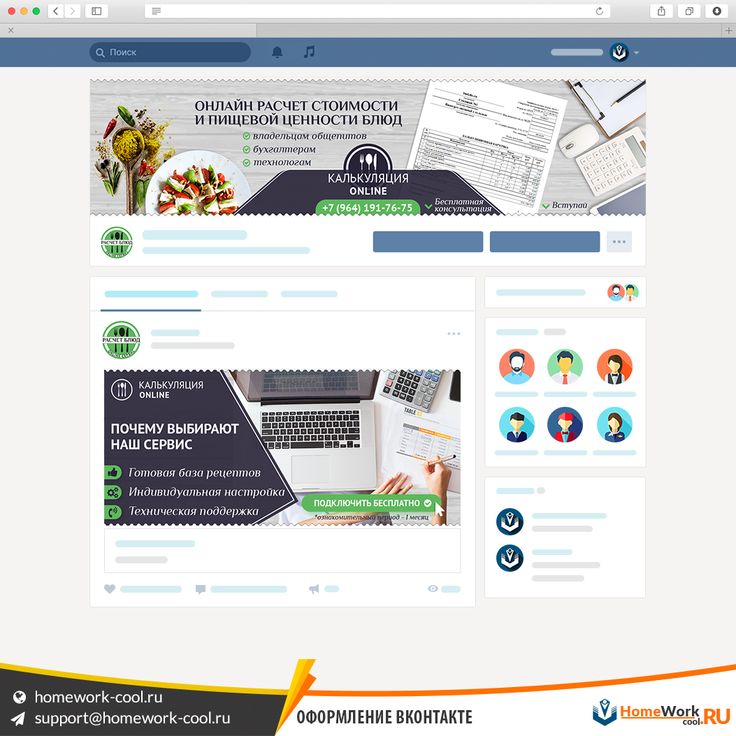 С помощью создателя логотипа vk стало проще, чем когда-либо, наслаждаться непреходящим качеством и дизайнерскими функциями.
С помощью создателя логотипа vk стало проще, чем когда-либо, наслаждаться непреходящим качеством и дизайнерскими функциями.
Создайте свой логотип вк
Логотип летающего Феникса
Королева с логотипом короны
Головной лев логотип
Геометрический логотип Red Fox
Логотип декоративной буквы V
Логотип Красной Пиццы
Наушники и логотип сердца
Логотип градиентной луны
Логотип мастерской по дереву
Розовый и черный логотип головоломки
Логотип «Сова и пшеничные колосья»
Логотип молекулы и атомов
Шаблоны ВКонтакте от Turbologo
Вдохновитесь нашей коллекцией шаблонов логотипов ВКонтакте. Инициируйте свой брендинг и основывайте его на них или создайте логотип ВКонтакте с нуля. Доступ к библиотеке идей дизайна логотипов Turbologo предоставляется бесплатно. Просто выберите значок вк и соответствующие цвета и посмотрите разные варианты логотипов вк.
Инициируйте свой брендинг и основывайте его на них или создайте логотип ВКонтакте с нуля. Доступ к библиотеке идей дизайна логотипов Turbologo предоставляется бесплатно. Просто выберите значок вк и соответствующие цвета и посмотрите разные варианты логотипов вк.
После того, как вы закончите работу над логотипом, которым будете гордиться, загрузите собственное векторное изображение логотипа vk. И не забудьте также обновить все свои активы с помощью нового логотипа.
Как сделать свой собственный логотип ВКонтакте
Простой в использовании конструктор логотипов ВКонтакте создает логотип ВК бесплатно. Вот как это работает:
1. Выберите шаблон логотипа ВКонтакте
Ознакомьтесь с нашими профессиональными шаблонами логотипов ВКонтакте, чтобы приступить к созданию логотипа.
2. Настройте свой дизайн логотипа ВКонтакте
Отредактируйте свой дизайн с помощью нашего простого в использовании программного обеспечения для создания логотипа ВКонтакте.
Вы можете изменить значки, цвета, шрифты и все, что захотите.
3. Загрузите файлы логотипа ВКонтакте
После того, как вы закончите работу над логотипом, которым будете гордиться, загрузите собственное векторное изображение логотипа vk.
Советы дизайнеров по созданию хорошего логотипа ВКонтакте
Отличный логотип передает ваши ценности и помогает людям запомнить вас. Это также помогает потенциальным клиентам решить, подходит ли ваш продукт. Все это передается с помощью цвета, формы и других элементов дизайна. Узнайте, как с помощью генератора логотипов ВКонтакте сделать так, чтобы ваш логотип рассказывал историю.
Типы логотипов
Правильный стиль может иллюстрировать имидж компании и является одним из основных способов выделиться среди конкурентов
Прочтите о типах логотипов
Цвета логотипа
Правильный выбор цветов может подчеркнуть сильные стороны вашего бизнеса и привлечь внимание клиенты
Подробнее о цветах логотипов
Формы логотипов
Формы логотипов могут многое рассказать о вас и вашем бизнесе. Формы логотипа имеют значения, и мы поможем вам их понять
Формы логотипа имеют значения, и мы поможем вам их понять
Читать о формах логотипа
Дополнительные советы по дизайну логотипа
Логотип ВКонтакте не соответствует вашей компании? Изучите лучшие идеи логотипов:
- Abstract
- Эстетика
- Аниме
- Приложение
- Одежда, Одежда
- Армия
- Арт
- Пекарня
- Группа
- Бейсбол
- Баскетбол
- Медведь
- Пчела
- Пиво
- Птица
- Книга
- Бутик
- Бизнес
- Камера
- Автомобиль
- Чемпионат
- Круг
- Очистка
- Тренер
- Кофе
- Компас
- Строительство
- Крутой
- Корона
- Алмаз
- DJ
- Собака
- Дракон
- Киберспорт
- Орел
- Электронная почта
- Империя
- Ресница
- Семья
- Мода
- Огонь
- Кулак
- Фитнес
- Цветок
- Еда
- Футбол
- Фокс
- Игры
- Призрак
- Графический дизайн
- Разнорабочий
- Здоровье
- Сердце
- Дом
- Лошадь
- Дом
- ИТ
- Бесконечность
- Инстаграм
- Интернет
- Обучение, образование
- Морской
- Медицинский
- Майнкрафт
- Минималистский
- Модерн
- Деньги
- Оранжевый лев
- Личный
- Фотография
- Подкаст
- Недвижимость
- Школа
- Безопасность
- Shopify
- Спорт
- ТВ, Телевидение
- Ютуб
Другие идеи логотипа
Turbologo — онлайн-инструмент для создания логотипов.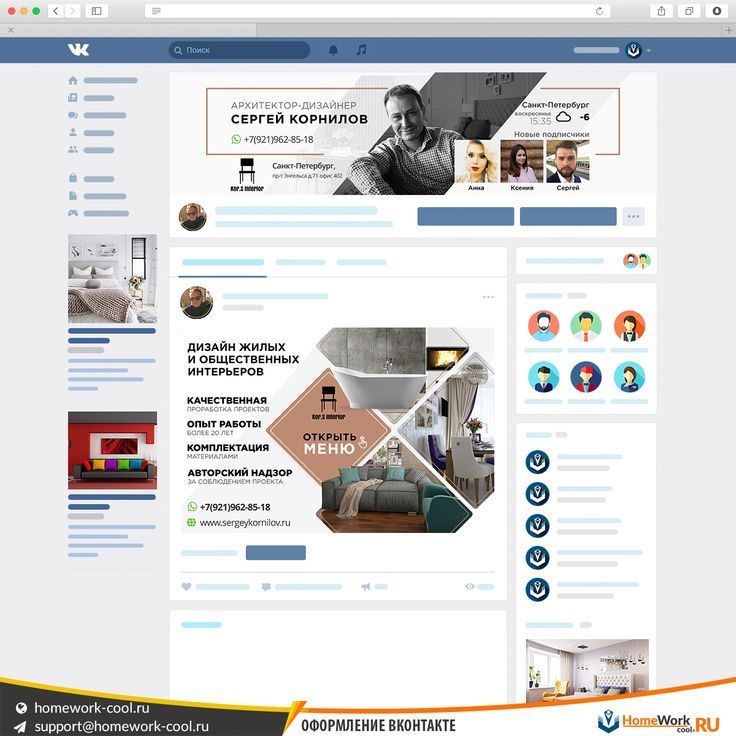 Вы можете создать свой собственный логотип за несколько минут и платить только в том случае, если вы довольны результатом. Наш онлайн-конструктор логотипов помогает владельцам бизнеса, стартапам и фрилансерам создавать профессиональные и высококачественные логотипы.
Вы можете создать свой собственный логотип за несколько минут и платить только в том случае, если вы довольны результатом. Наш онлайн-конструктор логотипов помогает владельцам бизнеса, стартапам и фрилансерам создавать профессиональные и высококачественные логотипы.
© 2023 Турболого
Как сделать обложку для профиля ВК
by Kryzt Bates
Уже давно в социальной сети ВКонтакте появилась возможность разнообразить внешний вид своей страницы с помощью специальной обложки. Если вы до сих пор не установили в этот раздел какое-либо изображение, то, зайдя на свою страницу, вы увидите, что верхняя часть просто залита каким-то красивым градиентом. Может показаться, что для обычных пользователей это не очень важно. Не всем хочется заморачиваться с чехлом только ради эстетики. Хорошо, если это коммерческие страницы, продвигающие какой-то товар или услугу, где это действительно важно.
ВКонтакте предоставляет пользователям все больше возможностей персонализировать свою страницу.
❗️ПОДПИШИСЬ НА НАШ ДЗЕН. ТАМ КАЖДЫЙ ДЕНЬ ВЫХОДЯТ КРУТЫЕ СТАТЬИ
Но ВКонтакте решили дать пользователям доступ к нейросети, которая может генерировать уникальную обложку, соответствующую вашим интересам. В этой статье мы расскажем, как сделать обложку профиля ВК и установить на нее сгенерированное нейросетью изображение.
Как поставить обложку в ВК
Вообще любую картинку можно поставить в качестве обложки. Но сам ВК рекомендует использовать картинку с разрешением не ниже 1920 на 768 пикселей для этого. Никто не запрещает вам использовать меньшее разрешение, но тогда будет смотреться намного хуже, а при открытии профиля на больших экранах возможны искажения. При этом формат ВК строго регламентирует: JPG, WEBP или PNG.
Установить обложку на профиль ВКонтакте можно как через десктопную версию с компьютера, так и через приложение на любой платформе. Это делается следующим образом:
Это делается следующим образом:
❗️ПОДПИШИСЬ НА НАШ ТЕГРАМ-ЧАТ И ЗАДАВАЙ ВОПРОСЫ НАШИМ АВТОРАМ, НА КОТОРЫЕ ОНИ ОБЯЗАТЕЛЬНО ОТВЕТЯТ
Как видите комплект крышки очень прост и не требует особых навыков и знаний. Если вы ведете сообщество, то обложка устанавливается на него точно так же, только с его страницы. Не забывайте о разрешении изображения, которое вы планируете использовать. И может получиться так, что на смартфонах ваш профиль будет выглядеть хорошо, а на компьютере будет как-то размыто. Обязательно учитывайте этот момент.
Создать обложку для ВК
Но самое интересное для нас это возможность установки сгенерированной нейросети изображение обложки профиля . Тем более что ВКонтакте предоставляет для этого отдельный инструмент. Пользоваться им можно как с компьютера, так и через приложение или мобильную версию сайта. Разработчики предусмотрели все возможности для удобства пользователей. Чтобы сгенерировать обложку, выполните следующие действия:
❗️ПОДПИШИСЬ НА ТЕГРЛЕАМ-КАНАЛ СУНДУК АЛИБАБЫ, ЧТОБЫ ПОКУПАТЬ ТОЛЬКО ЛУЧШИЕ ТОВАРЫ С АЛИЭКСПРЕСС
Вот так выглядит сгенерированная обложка в настольной версии.

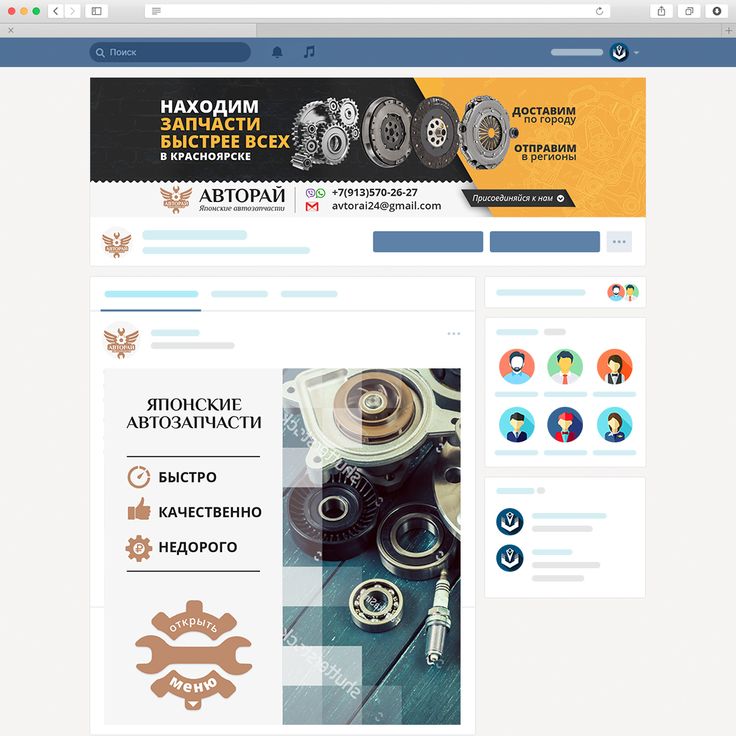 Здесь вы можете изменять шрифт, устанавливать цвет или текстуру букв, применять прозрачность и другие эффекты.
Здесь вы можете изменять шрифт, устанавливать цвет или текстуру букв, применять прозрачность и другие эффекты.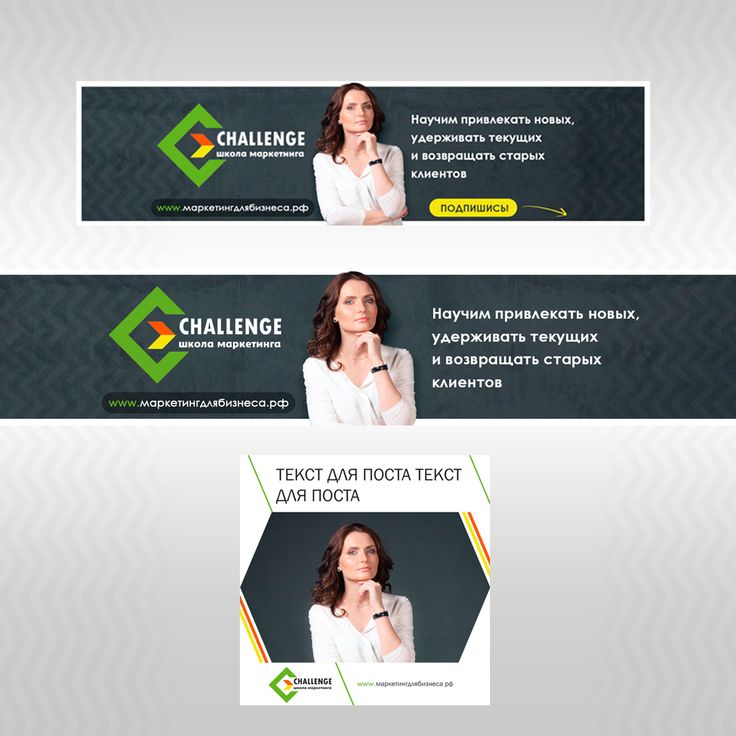 Кликните «Создать дизайн» и отыщите пункт «Обложка группы ВКонтакте».
Кликните «Создать дизайн» и отыщите пункт «Обложка группы ВКонтакте».
 При желании вы можете кадрировать фото до нужного размера.
При желании вы можете кадрировать фото до нужного размера.